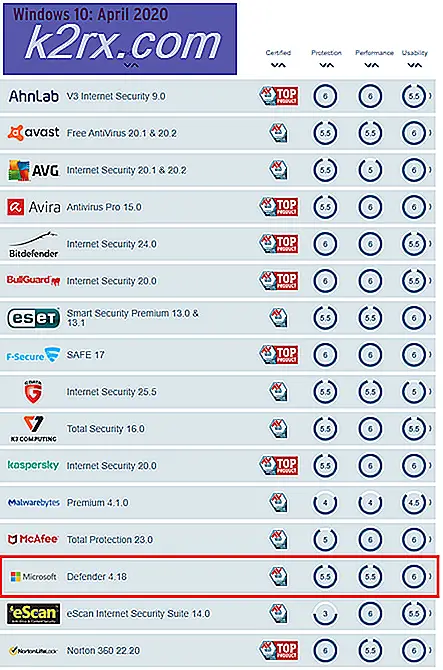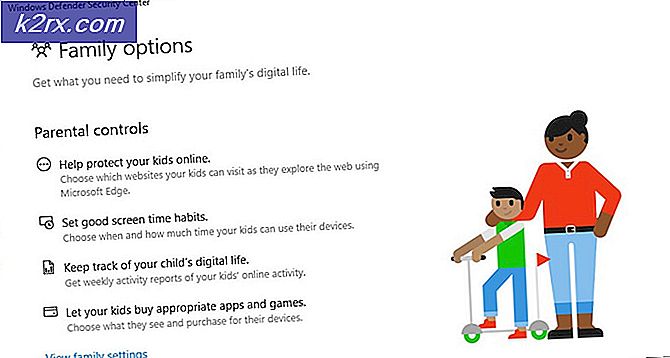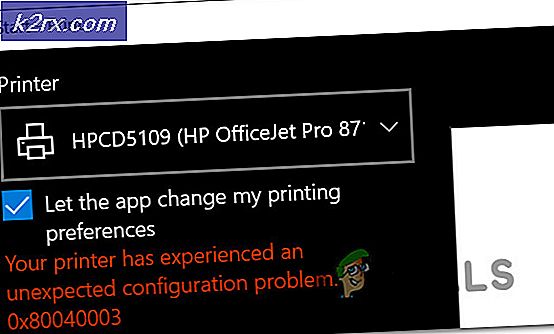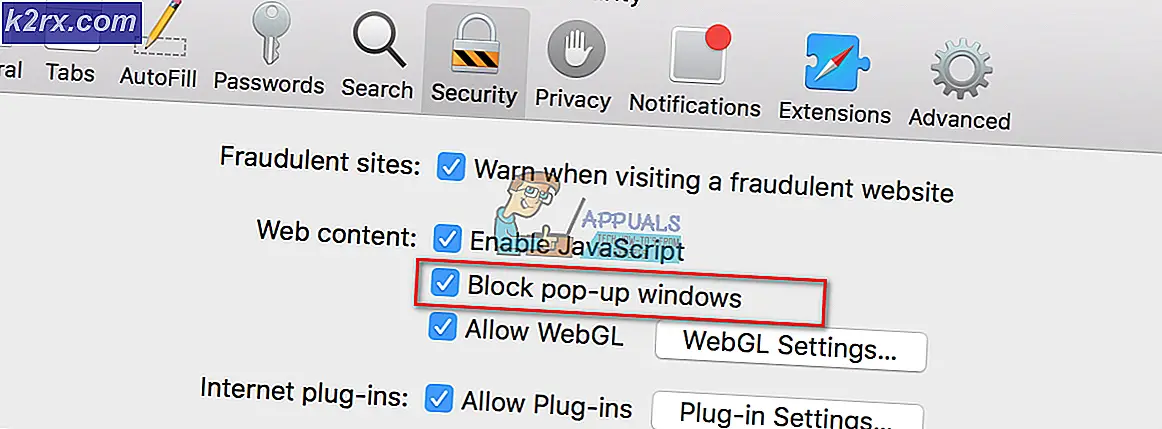Sådan repareres din iPhone's ikke-fungerende startknapp
Flere iPhone-brugere har rapporteret, at deres enheds hjemknap ikke virker . Hvis du også oplever dette ikke-fungerende hjemme-knapsproblem på din iDevice, og du er ude af garantien, kan du finde en måde at rette op på.
Der er en regel i teknologi, der siger: Flytte dele gør enhederne tilbøjelige til fejl . Og som vi kan se, har de sidste år tilføjet mobilproducenter stor værdi til det. For kun et par år siden brugte vi flip-telefoner med qwerty mekaniske tastaturer. Nu rocker vi alle skærm smartphones med næsten ingen fysiske knapper. Apple er en af pionererne i at integrere touchscreen-smartphone konceptet, inklusiv kun en knap på enhedens front, der begynder med den originale iPhone. Men at have en frontknap minimerer de taktile problemer, men det udelukker ikke dem helt. Så hvis du er en af de heldigste iFolks derude, hvis iPhone-knap ikke virker, fortjener du at kende disse nemme tricks til at løse dit problem . Lad os begynde med den første.
Metode 1: Brug af en indbygget iOS-app
Den første metode til løsning af det ikke-fungerende hjemme-knapsproblem for din iDevice er ret simpelt.
- Åbn en af de oprindelige iOS-apper (dem, der kommer forudinstalleret på din enhed). Du kan f.eks. Bruge kalenderappen.
- Tryk og hold tænd / sluk-knappen, og meddelelsen Slide to Power Off vises.
- Slip tænd / sluk- knappen, og skub IKKE skærmen for at slukke for din enhed.
- Hold hjemme-knappen overalt fra 5 til 10 sekunder . Gør det, indtil din enhed går tilbage til startskærmen .
Kontroller, om din hjemmeknap fungerer. Hvis det ikke gør det, skal du ikke bekymre dig, og fortsæt til den næste metode.
Metode 2: Drej din skærm
- Mens din iDevice er i portrættilstand , skal du trykke på og holde hjemme- knappen nede .
- Fortsæt med at holde knappen nede og drej din iPhone eller iPad til en liggende tilstand .
- Sørg for, at dit iOS- layout også er slået til i liggende tilstand (Sluk portrætorienteringslås, hvis det ikke gjorde det).
- Vend din enhed tilbage til en portrættilstand og slip home- knappen .
Prøv, om dit problem stadig eksisterer. Og hvis det gør det, prøv den næste metode.
Metode 3: Home Button Cleaning
Vores enheder akkumulerer meget støv og snavs i deres havne og flytter dele fra almindelig daglig brug. Normalt kan dette være årsagen til mange iPhone-problemer. Så her er hvad du kan gøre.
- Få en blød, fnugfri klud og rengør forsigtigt din iDevice's home-knap . Sørg for at fjerne alt snavs og snavs akkumuleret.
- Prøv at blæse opladningsporten for at fjerne de små partikler indefra. Du kan også bruge en Q-tip for at sikre, at åbningen er helt
Metode 4: Skub lynkontakten
I nogle tilfælde er den ikke-funktionelle hjemmeknap en årsag til fejljusteret opladningsport. For at løse dette kan du bruge dit lynledning.
PRO TIP: Hvis problemet er med din computer eller en bærbar computer / notesbog, skal du prøve at bruge Reimage Plus-softwaren, som kan scanne lagrene og udskifte korrupte og manglende filer. Dette virker i de fleste tilfælde, hvor problemet er opstået på grund af systemkorruption. Du kan downloade Reimage Plus ved at klikke her- Slut dit kabel til din iDevice .
- Tryk forsigtigt lynkontakten ( løft den op mod glasset ). Dette burde lægge pres på området bag home- knappen .
- Mens du udfører denne proces, skal du klikke på startknappen og kontrollere, om den viser nogen forbedringer .
Hvis ingen af metoderne ovenfor ikke gav de ønskede resultater, kan din iPhone's hjemme-knap være fysisk beskadiget. Du kan dog stadig bruge din iPhone med en virtuel hjemme-knap, der nemt kan tilpasses efter dine behov. Her er proceduren for at aktivere den.
Sådan aktiveres en Virtual Home Button
Hvis du vil aktivere en virtuel hjemknap på din iDevice, behøver du ikke installere nogen tredje part apps. iOS har indbygget support til en virtuel og justerbar hjemme knap.
- Hvis du vil aktivere det, skal du gå til Indstillinger, åbne Generelt og trykke på Tilgængelighed .
- Søg efter sektionen Assistive Touch og åben den. Aktivér ticker ved siden af Assistive Touch, og et gråt rektangel med en hvid cirkel i midten vises på skærmen.
- Klik på det, og menuen vil dukke op.
- Blandt de andre muligheder er der en virtuel hjemme- knap, der udfører ligesom din fysiske hjemknap .
- Hvis du også vil ændre indstillingerne i Assistive Touch- menuen, kan du også klikke på Tilpas topmenu og tilføje eller fjerne andre funktioner .
Wrap Up
Nogle gange kan løsninger på vores problemer være enklere, end vi kan forestille os . Og det er tilfældet i de fleste af iPhone's ikke-fungerende hjem-knap scenarier. Jeg håber, at denne artikel hjalp dig med at rette op på din iDevice's problem . Eller det gjorde i det mindste din enheds brug mere behagelig.
Og en ting mere. Hvis du permanent vil slippe af med hjemmeknappen problemer og forhindre dem i at ske, ville købe en ny iPhone X helt sikkert hjælpe. Du kan ikke have problemer med hjemme knap på din iPhone, hvis den ikke har en hjemme knap, ikke? Denne løsning er dog den dyreste på vores dagens liste, så husk det, før du træffer en beslutning.
Du er velkommen til at dele denne artikel med alle, som du synes, det kan være nyttigt. Lad os også vide, om du er bekendt med andre tricks til at fastsætte iPhones 'home button-problemer.
PRO TIP: Hvis problemet er med din computer eller en bærbar computer / notesbog, skal du prøve at bruge Reimage Plus-softwaren, som kan scanne lagrene og udskifte korrupte og manglende filer. Dette virker i de fleste tilfælde, hvor problemet er opstået på grund af systemkorruption. Du kan downloade Reimage Plus ved at klikke her